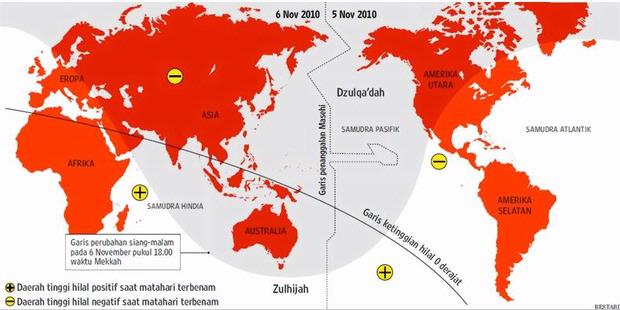Mengakses jaringan WiFi dengan cepat dan mudah adalah kebutuhan yang sering dihadapi oleh banyak pengguna smartphone, termasuk pengguna Samsung. Samsung telah menyediakan fitur yang memungkinkan pengguna untuk melihat barcode atau kode QR WiFi yang memudahkan proses koneksi ke jaringan WiFi tanpa perlu memasukkan kata sandi secara manual. Berikut adalah panduan langkah demi langkah untuk melihat barcode WiFi di perangkat Samsung Anda.
Langkah-langkah Melihat Barcode WiFi di Samsung
-
Aktifkan Perangkat Samsung Anda
Pertama, hidupkan perangkat Samsung Anda dan pastikan Anda sudah terhubung ke jaringan WiFi yang ingin Anda bagikan. -
Buka Pengaturan (Settings)
Selanjutnya, buka aplikasi Pengaturan pada perangkat Anda. Anda dapat menemukannya di layar utama atau dalam daftar aplikasi. -
Pilih Menu ‘Koneksi’ (Connections)
Dalam menu Pengaturan, cari dan pilih opsi ‘Koneksi’ atau ‘Connections’ untuk melanjutkan. -
Masuk ke Pengaturan WiFi
Di bawah menu Koneksi, pilih ‘Wi-Fi’ untuk melihat jaringan WiFi yang tersedia dan yang sedang terhubung. -
Akses Pengaturan Jaringan WiFi
Temukan jaringan WiFi yang sedang terhubung, kemudian tekan ikon roda gigi atau pengaturan yang ada di samping nama jaringan tersebut. -
Lihat Barcode WiFi
Di bagian bawah layar pengaturan jaringan WiFi, Anda akan menemukan opsi untuk melihat kode QR. Tekan opsi ‘QR Code’ atau ‘Barcode’ untuk menampilkan barcode WiFi. -
Bagikan atau Simpan Barcode WiFi
Setelah barcode WiFi ditampilkan, Anda dapat membagikannya dengan orang lain atau menyimpannya sebagai gambar. Pilih opsi ‘Share’ untuk membagikan atau ‘Save as image’ untuk menyimpan barcode tersebut.
Tips Tambahan
- Jika Anda ingin orang lain terhubung ke jaringan WiFi Anda dengan cepat, cukup tunjukkan barcode WiFi yang telah Anda simpan atau bagikan.
- Untuk perangkat yang tidak memiliki fitur scan barcode bawaan, Anda dapat menggunakan aplikasi pihak ketiga untuk memindai kode QR.
Dengan mengikuti langkah-langkah di atas, Anda dapat dengan mudah melihat dan membagikan barcode WiFi di perangkat Samsung Anda, memudahkan koneksi ke jaringan WiFi tanpa kesulitan memasukkan kata sandi[4][5]. Selamat mencoba!